한컴오피스의 한글 문서로 각종 보고서, 계약서, 신청서, 이력서 등을 작성하게 됩니다. 그리고 이러한 문서들은 메일로 첨부하거나 기타 여러 경로를 통해 HWP 파일 형태로 전달하게 됩니다.
가끔 서식 문서를 작성할 때 문서 내에 도장(직인)이나 싸인 등의 서명을 요구하는 경우가 있습니다.
최근에는 전자 싸인(도장)이라고 해서 법적 효력을 갖는 방식을 채택하는 경우도 있습니다.
이번에 소개할 내용은 도장 이미지를 사용하여 문서 내의 직인 위치에 자연스럽게 도장이 삽입되도록 한컴오피스 한글(HWP) 문서에 도장 또는 싸인을 추가로 삽입하는 방법에 대해 알아보겠습니다.
한글(HWP) 문서에 도장 또는 싸인을 삽입하는 방법
1. 도장 또는 싸인으로 사용할 이미지는 미리 만들어 놓아야 합니다.
※ 인터넷을 통해 무료로 간편하게 도장 이미지를 만드는 방법은 회원가입 없이 인터넷에서 무료로 도장이나 싸인 이미지를 만드는 방법 글을 참조하세요.
2. 한글의 상단 [입력] 메뉴를 선택하고 그림을 클릭해 줍니다.
그림 넣기 화면이 뜨면 미리 만들어 놓은 이미지를 선택해서 본문에 삽입합니다.
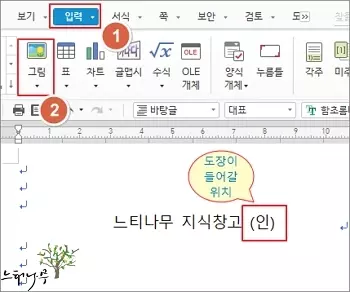
3. 삽입된 이미지를 (인) 위에 올리기 위해 이미지를 선택해서 마우스로 이동해도 (인) 위에 자연스럽게 올라가지 않습니다.
글자가 앞으로 뒤로 밀리게 됩니다.
(인) 위에 그림을 겹치기 위해 그림을 선택한 상태에서 마우스 오른쪽 버튼을 클릭해서 개체 속성을 선택해 줍니다.
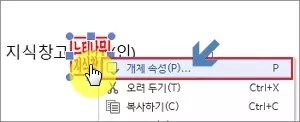
4. 개체 속성의 본문과의 배치에서 네 번째 ②번의 글 뒤로를 선택하고 설정 버튼을 클릭해서 속성을 변경합니다.
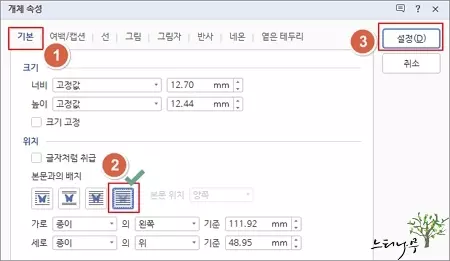
5. 이제 그림(이미지)을 (인) 위에 올려 놓아도 글자가 밀리지 않고 자연스럽게 (인) 위에 겹쳐지게 됩니다.
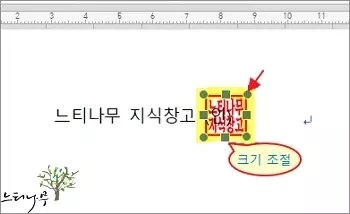
6. 그림을 선택하면 테두리에 원 모양과 사각 모양의 점이 표시 됩니다. 원 모양을 클릭해서 마우스를 움직이면 대각선으로 이미지의 크기가 변하게 됩니다. 사각 모양을 클릭해서 마우스를 움직이면 상,하,좌,우로 이미지의 크기가 변하게 됩니다.
테두리의 점을 사용하여 보기 좋게 그림(이미지)의 크기를 조절하면 됩니다.
마무리
이상으로 한컴오피스 한글(HWP) 문서에서 도장이나 사인(Sign)을 본문에 추가해서 삽입하는 방법에 대해 알아보았습니다.
무척 간단한 방법이니 잘 활용해 보시기 바랍니다.
※ 함께 읽으면 도움이 될 만한 다른 포스팅 글입니다.
♥ 이 글이 도움이 되었기를 바랍니다. ^-^
댓글로 흔적을 남겨 주세요.